Recupere los datos perdidos / eliminados de la computadora, disco duro, unidad flash, tarjeta de memoria, cámara digital y más.
La forma más posible de recuperar archivos borrados / borrados permanentemente en Mac
 Actualizado por Lisa ou / 16 de abril de 2021 09:15
Actualizado por Lisa ou / 16 de abril de 2021 09:15¿Es posible recuperar archivos borrados o borrados en Mac? En la mayoría de los casos, la respuesta es Sí. En el momento en que borre los discos duros o archivos, el espacio de almacenamiento relacionado se marcará como Hoy Disponibles. Antes de guardar archivos nuevos en la misma ruta, puede recuperar archivos borrados en Mac. Entonces, tuviste mejor recuperar archivos de Mac después de ser borrado lo antes posible.
Si tiene una copia de seguridad de Time Machine disponible, puede recuperar archivos eliminados en Mac sin software. Bueno tu tambien puedes recuperar carpetas borradas permanentemente y archivos con software de recuperación de datos de Mac. Solo se rápido para recuperar archivos borrados de Mac. De lo contrario, la tasa de éxito de la recuperación de archivos de Mac se reducirá mucho.
Los archivos eliminados son invisibles después de borrar, formatear, borrar y otras operaciones. Afortunadamente, puede hacer que los archivos Mac borrados sean visibles de nuevo usando software de recuperación de datos. Es una buena opción para las personas que desean recuperar archivos de Mac borrados accidentalmente sin respaldo.
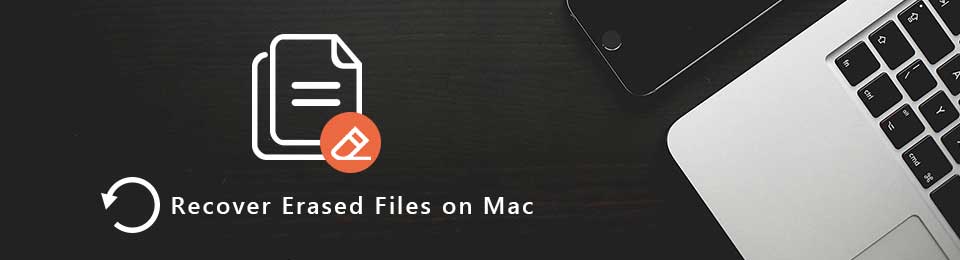

Lista de Guías
1 Cómo evitar que la utilidad de disco elimine archivos
La Utilidad de disco es la herramienta incorporada para tratar los problemas de partición y disco duro. Puede borrar, formatear, clonar, eliminar, montar, reparar, verificar y crear unidades de disco duro en Mac. Si desea proteger los archivos de Mac para que no sean borrados o borrados por la Utilidad de Discos, puede seguir los siguientes pasos.
Paso 1Encuentra el archivo o carpeta importante de Mac. Escoger Obtener información del desplegable Archive Menú desplegable.
Paso 2Desplegar el Compartir y permisos .
Paso 3Haga clic en el Bloquear Icono para desbloquear el archivo. Se le pedirá que ingrese la contraseña de administrador.
Paso 4Establecer el privilegio como Solo lectura or Sin acceso.
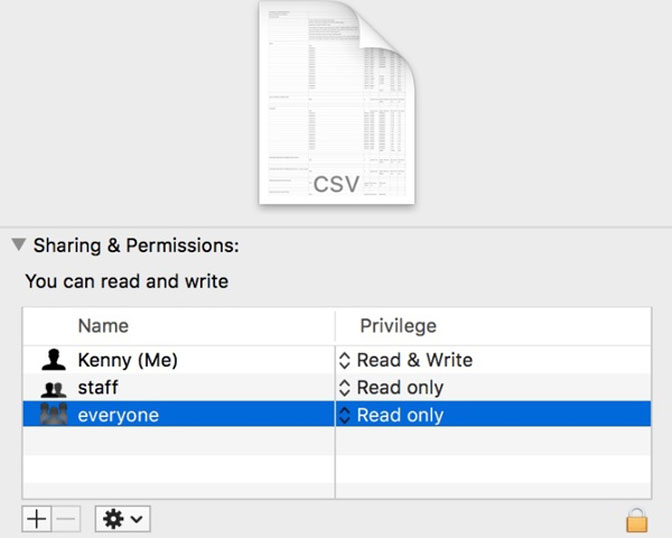
2 Cómo recuperar archivos borrados en Mac
FoneLab Data Retriever Puede mostrarle todos los archivos recuperables con la calidad original rápidamente. Una vez que instale el software de recuperación de archivos de Mac, puede recuperar archivos borrados en el disco duro de Mac o en otro lugar con simples clics. Gracias al amplio soporte de tipos de archivos y unidades recuperables, puede recuperar cualquier archivo en los formatos más populares.
No hay que preocuparse de si el software de recuperación de archivos borrados de Mac almacenará o modificará otros archivos. Además, puede probar la versión de prueba gratuita para escanear y encontrar archivos borrados antes de la recuperación de archivos de Mac.
Lo que puede obtener del software de recuperación de archivos de Mac
- Recupere los archivos eliminados, perdidos o borrados de Mac = HDD / SSD interno (se incluye la papelera vacía), unidad flash, tarjeta de memoria, disco duro y otras unidades extraíbles.
- Recupere todo tipo de tipos de datos y formatos, como imágenes, documentos, videos, audios, correos electrónicos y más.
- Escanee los archivos de Mac borrados a fondo y en profundidad a través de los modos de escaneo rápido y escaneo profundo.
- Realice la recuperación de archivos borrados en Mac desde diferentes situaciones.
FoneLab Data Retriever: recupera los datos perdidos / eliminados de la computadora, disco duro, unidad flash, tarjeta de memoria, cámara digital y más.
- Recupere fotos, videos, documentos y más datos con facilidad.
- Vista previa de datos antes de la recuperación.
Cómo recuperar archivos de borrado de Mac sin modificar rápidamente
Paso 1Más información Software de recuperación de datos de Mac. Necesitas hacer click Inicio bajo Recuperación de datos de Mac después de la instalación.

Paso 2Verifique el tipo de archivo y la ubicación para recuperar archivos borrados en Mac. Luego haga clic Escanear en la esquina inferior derecha Como resultado, el software escaneará el volumen del disco seleccionado y los archivos con menos tiempo que antes.

Paso 3Los resultados del escaneo se mostrarán en el panel izquierdo. Si no puede encontrar archivos borrados en Mac, puede hacer clic en Análisis en profundidad para tener un segundo intento. Por supuesto, lleva un poco más de tiempo completar el proceso de escaneo profundo.

Paso 4Escriba el nombre del archivo o la ruta en el Buscar motor, y luego presione Participar para obtener archivos de destino. Además, puede hacer clic Filtrar para filtrar archivos borrados por extensión, tamaño de archivo o fecha de creación / modificación. Hacer clic Aplicá seguir adelante.
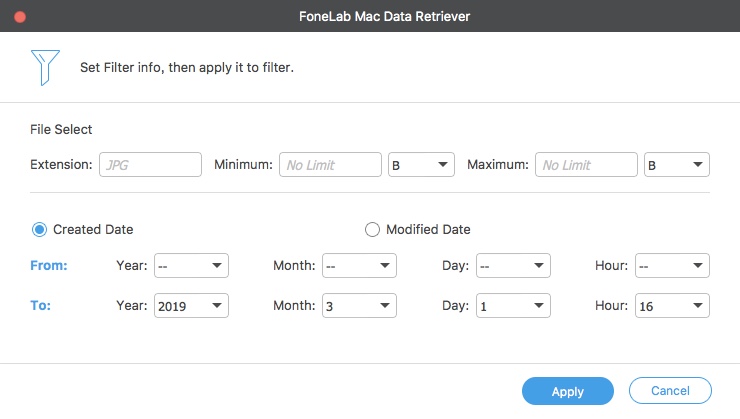
Paso 5Seleccione y obtenga una vista previa de los archivos borrados de Mac. Hacer clic Recuperar y configure la carpeta de destino para recuperar los archivos borrados por la Utilidad de Discos en Mac. Recuerde no guardar los archivos recuperados en el disco duro borrado.

Después de cientos de miles de pruebas e informes, FoneLab Data Retriever ofrece una velocidad de escaneo rápida, alta tasa de éxito y soporte técnico gratuito. La interfaz intuitiva también es amigable para los principiantes. Puede recuperar archivos borrados en Mac en minutos aquí.
¿Alguna pregunta sobre la recuperación de archivos de Mac? Simplemente no dude en ponerse en contacto con nosotros.
FoneLab Data Retriever: recupera los datos perdidos / eliminados de la computadora, disco duro, unidad flash, tarjeta de memoria, cámara digital y más.
- Recupere fotos, videos, documentos y más datos con facilidad.
- Vista previa de datos antes de la recuperación.
